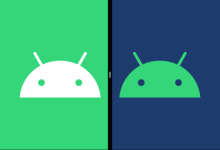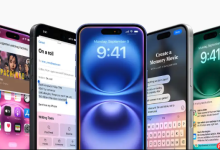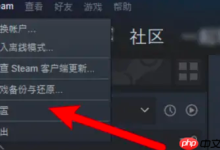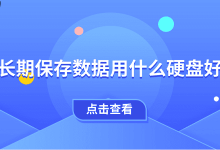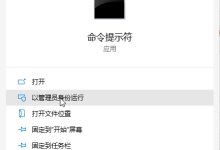蓝屏错误“IRQL_NOT_LESS_OR_EQUAL”通常由驱动不兼容、内存故障或系统文件损坏引起,解决方法包括:一、通过设备管理器更新显卡、网卡等驱动;二、运行mdsched.exe检测内存硬件;三、卸载最近安装的冲突软件或系统更新;四、使用sfc /scannow和DISM命令修复系统文件;五、禁用或卸载第三方杀毒软件以排除内核级冲突。
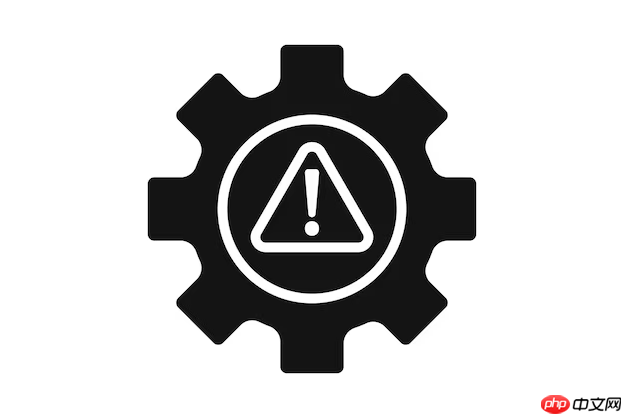
如果您的电脑在使用过程中突然出现蓝屏,并显示错误代码“IRQL_NOT_LESS_OR_EQUAL”,这通常意味着系统在尝试访问内存时发生了权限级别冲突。该问题多由驱动程序不兼容、内存故障或系统文件损坏引起。以下是五种可行的解决方法:
一、检查并更新驱动程序
此错误常由过时或不兼容的设备驱动引发,尤其是显卡、网卡和声卡驱动。通过更新驱动程序可以修复与操作系统内核的交互问题。
1、按下 Win + X 键,选择“设备管理器”。
2、展开各个硬件类别,右键点击带有黄色感叹号的设备,选择“更新驱动程序”。
3、选择“自动搜索更新的驱动程序”,按照提示完成安装。
4、重点关注显示适配器、网络适配器和通用串行总线控制器中的设备。
二、运行内存诊断工具
由于该蓝屏与内存访问有关,物理内存条可能存在故障或接触不良。Windows 内置的内存诊断工具可以帮助检测问题。
1、按下 Win + R 键,输入 mdsched.exe,回车。
2、选择“立即重新启动并检查问题”。
3、电脑重启后将自动运行内存诊断,完成后会返回系统。
4、若检测到错误,需考虑更换或清理内存条。
三、卸载最近安装的软件或更新
某些第三方软件或系统更新可能引入冲突驱动或服务,导致 IRQL 错误。移除这些变更可恢复系统稳定性。
1、进入“设置” → “应用” → “已安装的应用”。
2、找到最近安装的程序,特别是安全软件、虚拟机工具或硬件驱动工具。
3、点击对应程序,选择“卸载”并按照提示操作。
4、如问题出现在系统更新后,进入“设置” → “Windows 更新” → “更新历史记录” → “卸载更新”。
四、扫描并修复系统文件
系统关键文件损坏可能导致内核模式下的内存访问异常。使用系统自带工具可修复此类问题。
1、以管理员身份打开命令提示符:在开始菜单搜索“cmd”,右键选择“以管理员身份运行”。
2、输入命令 sfc /scannow 并回车,等待扫描完成。
3、若 SFC 无法修复,继续执行 DISM /Online /Cleanup-Image /RestoreHealth 命令。
4、完成后重启计算机,观察是否仍出现蓝屏。
五、禁用或删除第三方杀毒软件
部分第三方杀毒软件会深度集成到系统内核,可能引发 IRQL 冲突,尤其是在实时监控功能启用时。
1、点击任务栏右下角的向上箭头,找到杀毒软件图标。
2、右键选择“退出”或“关闭实时保护”。
3、进入“设置” → “应用” → “已安装的应用”,找到该软件并卸载。
4、重启电脑,确认蓝屏是否消失。如问题解决,则应更换为兼容性更好的安全产品。

 路由网
路由网